win11系统怎么连接宽带 ?win11宽带连接教程
[windows11] win11系统怎么连接宽带 ?win11宽带连接教程不少朋友升级了win11系统后不知道怎么连接宽带 ?本文就为大家带来了win11宽带连接教程,需要的朋友一起看看吧... 22-05-14
连接宽带上网是很多用户都要进行的一个操作,但是有的用户在将电脑升级成win11系统之后就不知道应该怎么连接了。其实操作很简单,大家先点击宽带连接的图标进入,之后打开网络和共享中心,点击设置新的连接或网络,然后选择创建新连接,之后按照提示输入internet服务供应商的信息就可以了。
win11如何连接宽带:
1、首先可以看到右下角的网络宽带连接图标点击进入。
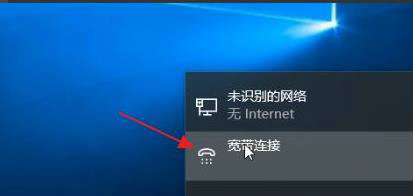
2、来到设置界面后,点击设置界面里的“以太网”点击里面的“网络和共享中心”。
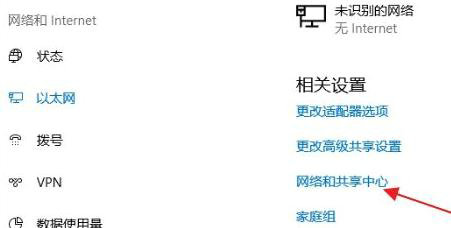
3、随后在里面点击设置新的连接或网络。
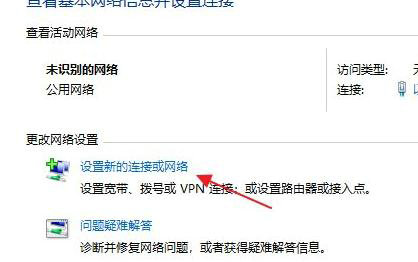
4、此时会进入设置连接或网络处,点击连接到internet。
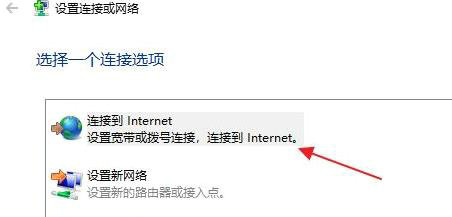
5、此时会跳出“你想使用一个已有的连接吗?”选则否,创建新连接。
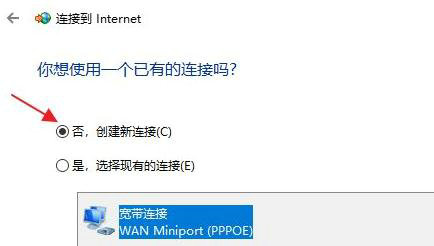
6、之后点击下方的下一步。
7、这个时候会出现“你希望如何连接?”点击宽带(pppoe)即可。
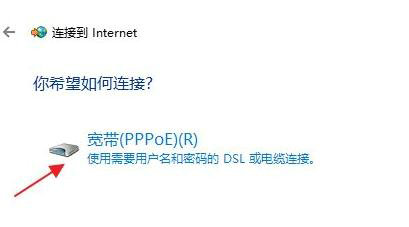
8、这个时候就可以输入internet服务供应商的信息了。
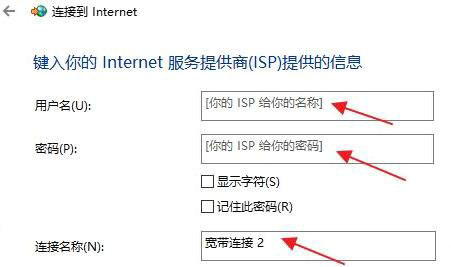
9、输入成功后点击下方的连接。
10、最后等待成功连接就可以使用网络了。
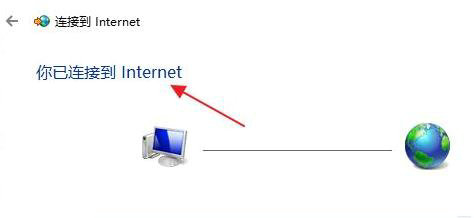
以上就是windows11连接宽带方法,不会连接宽带的朋友赶紧看看吧,更多关于操作系统的内容继续关注代码网。
相关文章:
-
[windows11] Win11如何查看设备驱动程序版本?Win11如何查看设备驱动程序版本?本文就为大家带来了查看设备驱动程序版本方法,需要的朋友一起看看吧... 22-05-…
-
[windows11] Win11怎么安装Ubuntu? Win11子系统安装Ubuntu的图文教程Win11怎么安装Ubuntu?电脑想要装双系统,该怎么安装Ubuntu子系统呢…
-
-
[windows11] Win11怎么安装TPM,诊断? Win11TPM诊断功能的使用方法Win11怎么安装TPM,诊断?Win11系统中有很多可选功能,该怎么使用TPM诊断呢?…
-
[windows11] win11c盘满了怎么清理垃圾而不误删系统文件方法汇总这篇文章主要介绍了win11c盘满了怎么清理垃圾而不误删系统文件方法汇总的相关资料,需要的朋友可以参考…
-
版权声明:本文内容由互联网用户贡献,该文观点仅代表作者本人。本站仅提供信息存储服务,不拥有所有权,不承担相关法律责任。
如发现本站有涉嫌抄袭侵权/违法违规的内容, 请发送邮件至 2386932994@qq.com 举报,一经查实将立刻删除。
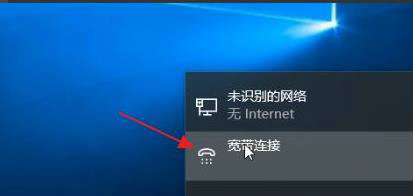
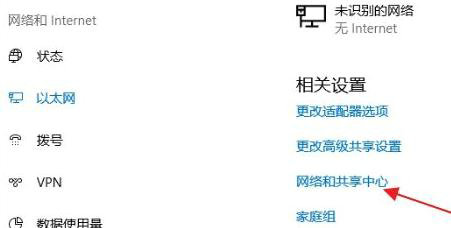
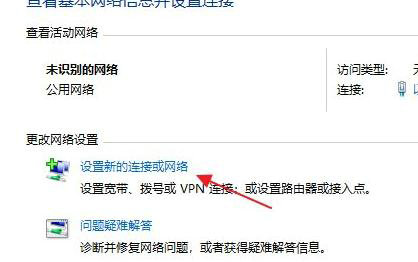
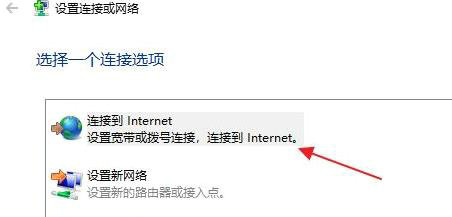
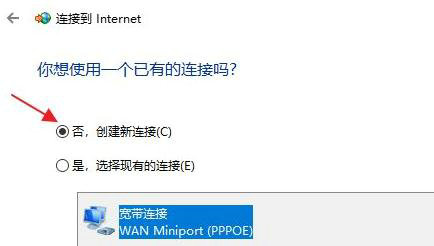
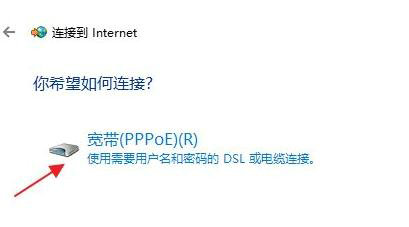
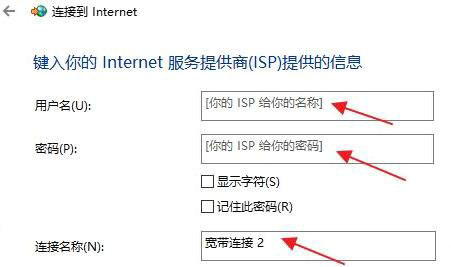
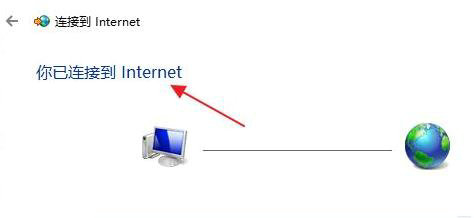



发表评论